Golang之路—01
Golang语言安装与配置
官网上下载Windows环境下的安装包
官网下载地址
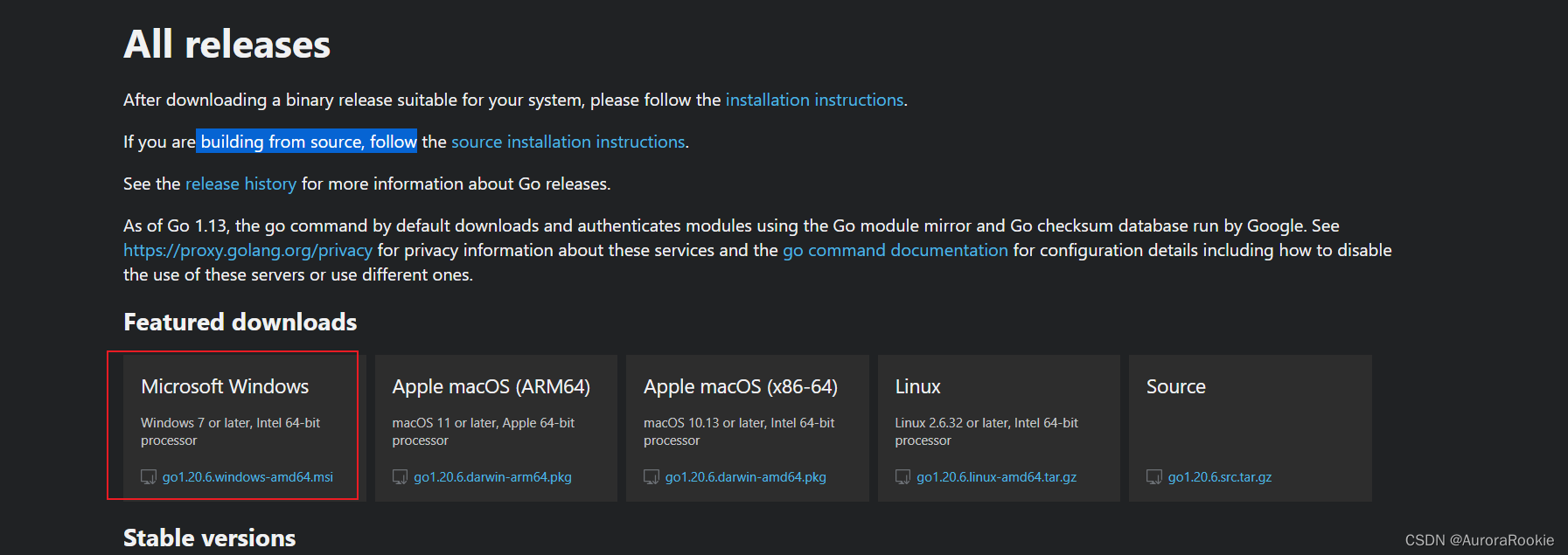
双击下载后的文件进行安装,可根据需要自定义选择解压后的文件位置。
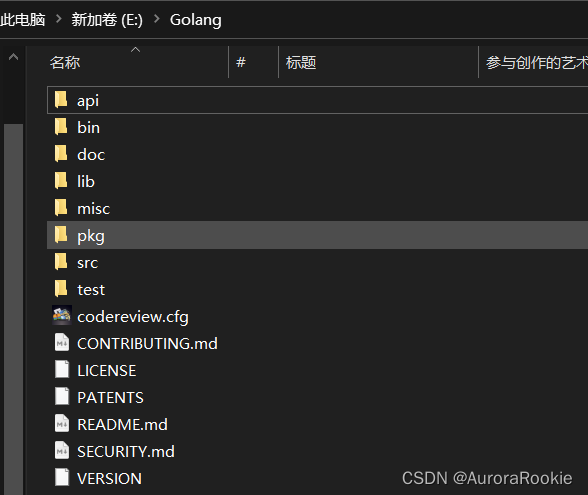
接着新创建一个文件夹,保存Golang语言项目。
在里面新建bin,pkg,src三个文件夹。
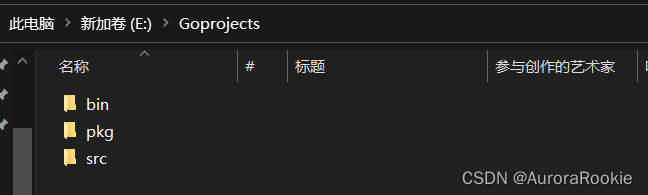
环境变量配置
找到---->编辑系统环境变量
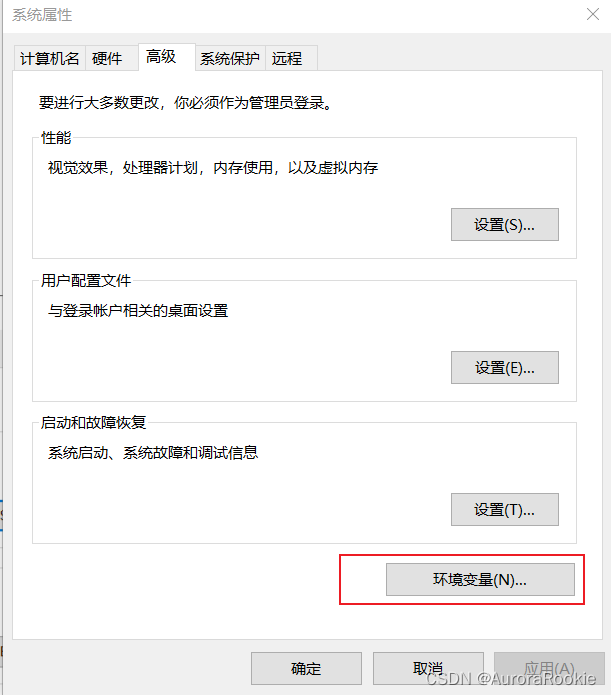
在系统变量下选择新建,添加一个GOROOT的变量,变量值为当前go的安装目录
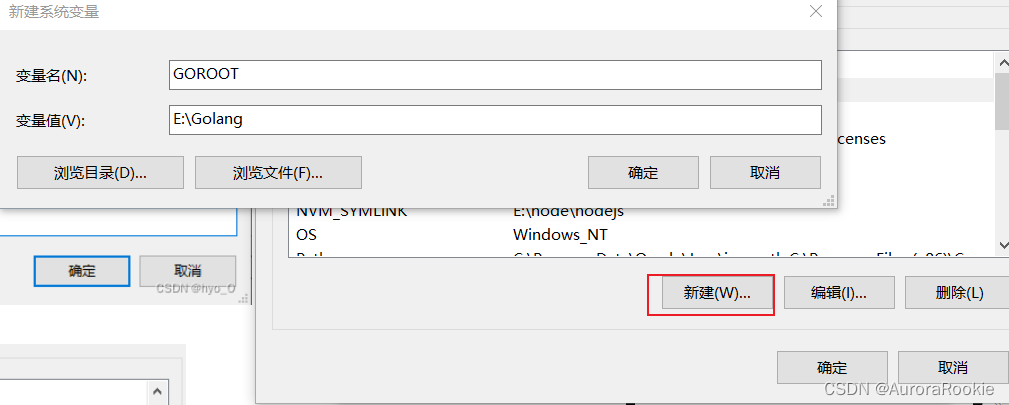
再新建一个GOPATH的变量,变量值为go的工作目录(之前新建的文件夹的位置)
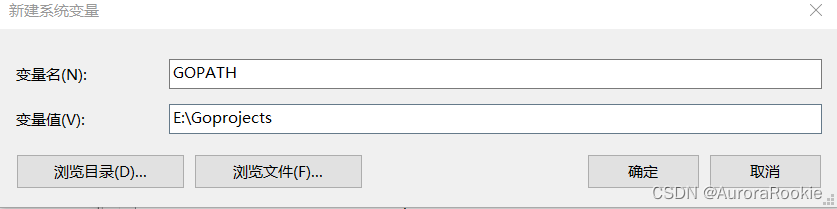
选中Path,点击编辑
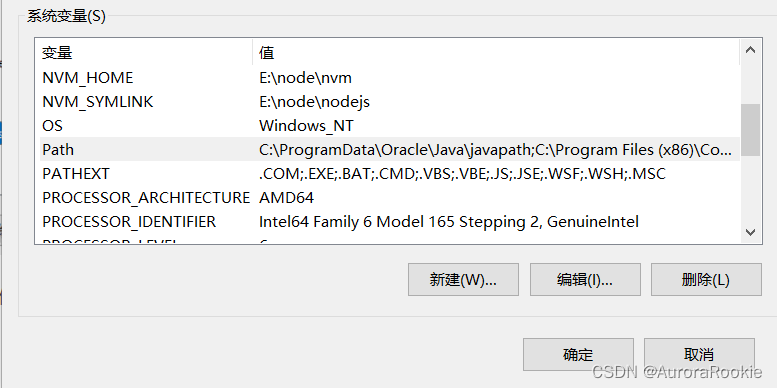
点击新建,加入下面两项,值为之前两个目录的bin目录

接着打开终端(cmd)输入以下配置
go env -w GO111MODULE=on
go env -w GOPROXY=https://goproxy.cn,direct
输入以下命令查看是否配置成功
go env

go version

注: GOROOT 是 Go 的安装路径,而 GOPATH 是你的项目工作空间路径 src:存放源代码。go run、go install等命令会在此路径下执行 pkg:存放编译时生成的中间文件(*.a) bin: 存放编译后生成的可执行文件(执行go install,会在bin目录下生成可执行文件)
Golang编译器配置—VsCode
管理扩展,在搜索框中输入Go ,选中结果列表第一项,点击install安装
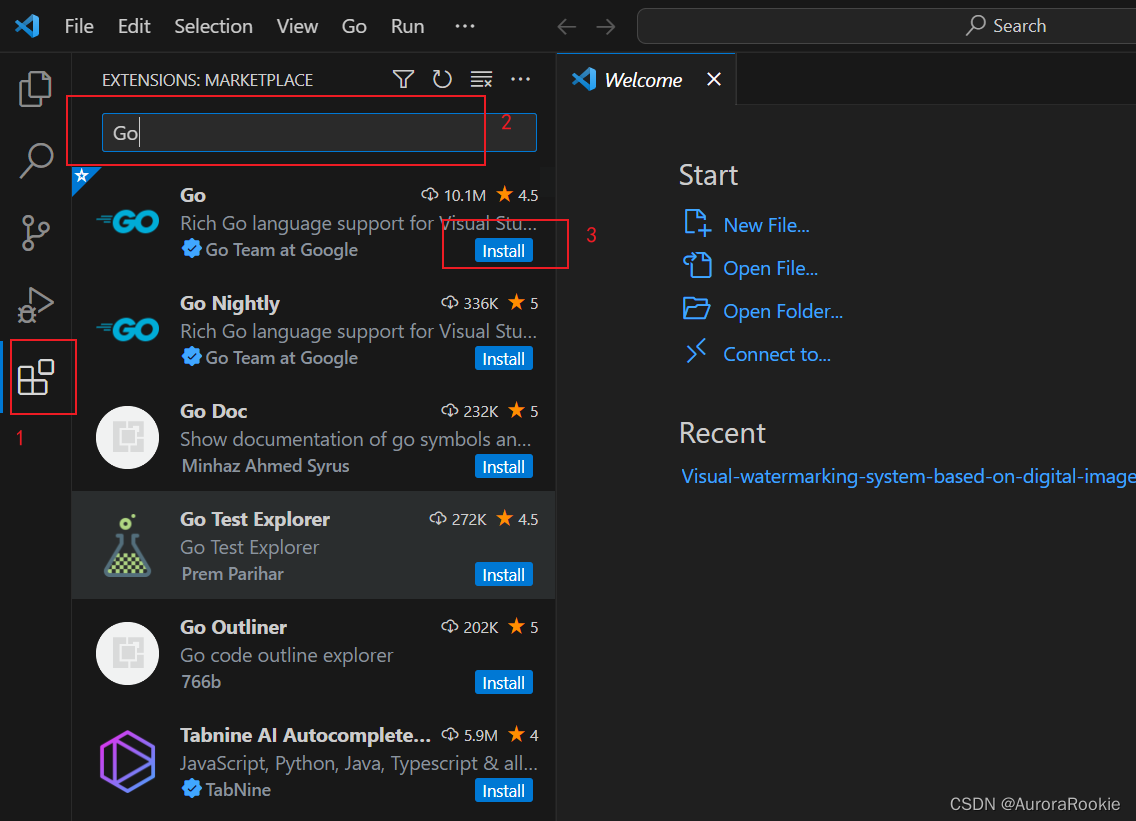
开GOPATH所在的src目录
在src目录下创建一个新的文件夹,这里我命名为initial
接着在initial文件夹下创建我们的第一个go文件
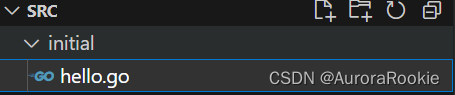
输入以下代码
package main //声明main包,表明当前是一个可执行程序
import "fmt" //导入内置 fmt 包
func main(){ //main函数,是程序执行的入口
fmt.Println("my first go!!!!") //终端打印
}
添加运行插件
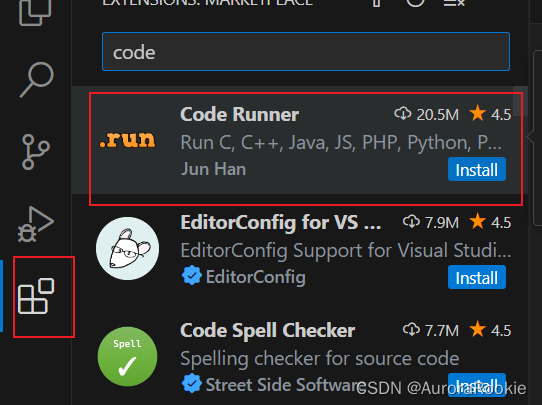
注:
如果package main下面出现红色波浪线,
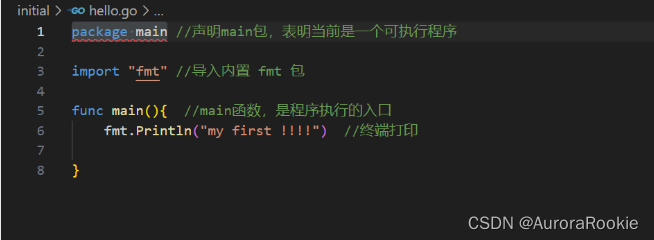
则在终端输入
go mod init package
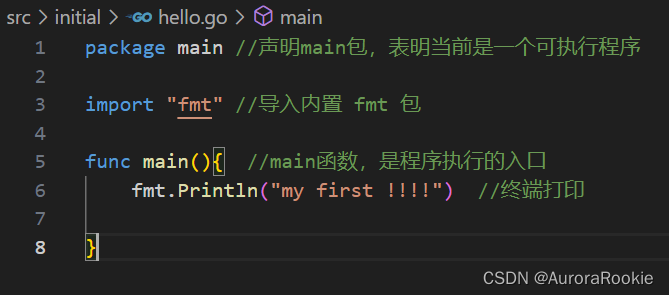
即可恢复正常
运行成功






















 779
779











 被折叠的 条评论
为什么被折叠?
被折叠的 条评论
为什么被折叠?








